Saiba como tornar o seu Android um pouco mais rápido
Os utilizadores dos sistemas operativos, seja ele qual for, querem sempre a melhor performance e o melhor rendimento. Nem sempre é possível, mas muitas vezes, e recorrendo a pequenas afinações nos SO's, podemos tornar as máquinas mais responsivas e com menos lentidão na resposta.
Os utilizadores do Android são muitas vezes confrontados com alguma lentidão nos seus sistemas, mas graças a um pequeno truque podem ver as suas máquinas ganharem nova vida e tornarem-se mais rápidas a responder ao que lhes é pedido!

A dica que vamos apresentar permite que o vosso dispositivo Android ganhe alguma capacidade de resposta na hora de abrir as aplicações que usam ou quando alternarem entre janelas.
Ao ganharem essa maior agilidade vão parecer e ser mais rápidos, deixando o utilizador de ter de esperar que as aplicações sejam lançadas, diminuindo assim o lag que podem encontrar em determinadas situações.
Para o terem activo apenas necessitam de alterar três parâmetros da configuração, mas que se encontram numa zona onde normalmente o utilizador padrão não acede ou não vai procurar oportunidade de melhoria.
Falamos de 3 opções que estão dentro da zona das Opções do Programador e que vão desactivar as animações das janelas. Mas para as poderem alterar os utilizadores necessitam de activar estas Opções de Programador.
Activar as Opções de Programador
Esta é uma opção que normalmente não está activa nos equipamentos Android e que necessita por isso de ser colocada à disposição dos utilizadores.
Para verificarem se a têm activa devem aceder às configurações e depois procurá-la no final do menu que é apresentado, normalmente antes da opção Actualizações.
Caso não esteja activa devem entrar na opção Acerca do Telefone e aí dentro procurar a opção Número de instalação.
Cliquem nesse opção 7 vezes até que seja mostrada a indicação de que o modo de programador foi activado. As versões mais recentes do Android alertam quantos toques estão em falta para que a opção seja activada.
Desabilitar as animações
Agora que têm o modo de programador activo devem entrar nele e descer até à zona de opções associadas ao desenho.
Aí vão ver três opções associadas à animação e que vão ser as que vamos alterar para dar uma nova vida ao vosso Android.
Cliquem em cada uma delas e alterem o valor em uso para outro, que iremos explicar mais abaixo em detalhe.
A primeira opção que devem alterar é a Animação da Janela - Escala. Este valor representa a animação a ser usada quando abrem uma nova aplicação.
O valor definido deve estar para uma vez e recomendamos que o alterem para Animação desactivada. Só precisam de escolher a opção pretendida e ela é de imediato assumida.
De seguida devem alterar o valor a opção Animação de transição - Escala. Este valor está associado À animação que é apresentada durante a transição entre aplicações.
Mais uma vez o valor definido é uma vez e o recomendado é Animação desactivada.
Por fim sobra a opção Escala de duração do animador. Esta opção está associada à duração que as animações são mostradas.
Também aqui deve estar definido o valor padrão 1 vez e devem alterá-lo para Animação desactivada.
Se quiserem verificar a diferença e a forma como essas opções alteram o comportamento do Android recomendamos que testem em cada uma delas colocar o valor na Escala de animação 10x e voltarem a abrir a opção que mudaram.
Vão com certeza notar diferença e perceber de imediato o que estão a alterar e como isso pode ser útil para a melhoria de rendimento do Android.
Reiniciar a aplicação de gestão de janelas
Por fim, e para terminarem o processo de melhoria do Android, precisam apenas de reiniciar o gestor de janelas do Android (launcher).
Para isso devem voltar à interface das Definições e procurem a opção Gerir aplicações. Aí dentro acedam a Tudo, onde podem ver todas as aplicações presentes.
Procurem pela aplicação launchers que usam no vosso sistema, que o caso do exemplo é o da Huawei, e escolham-na. O que precisam de fazer é apenas forçar a sua paragem para que depois seja reiniciado.
Caso não saibam qual é a aplicação em causa o que é necessário fazer é apenas reiniciar o dispositivo.
De imediato vão poder abrir as vossas aplicações com as definições que alteraram antes. As animações vão ter desaparecido e o vosso dispositivo vai estar mais rápido a tratar desses processos.
Apliquem esta pequena alteração e vão com certeza ver o vosso Android diferente e melhor, com menos animações desnecessárias e que apenas atrasam o sistema.
Notaram uma diferença significativa no vosso Android depois aplicarem esta alteração?
Este artigo tem mais de um ano

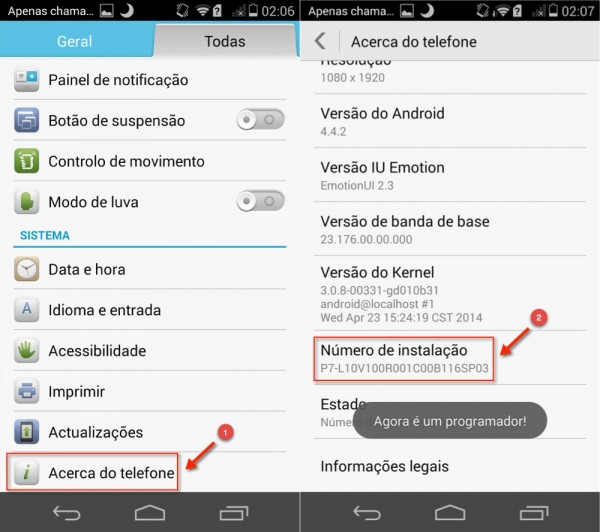
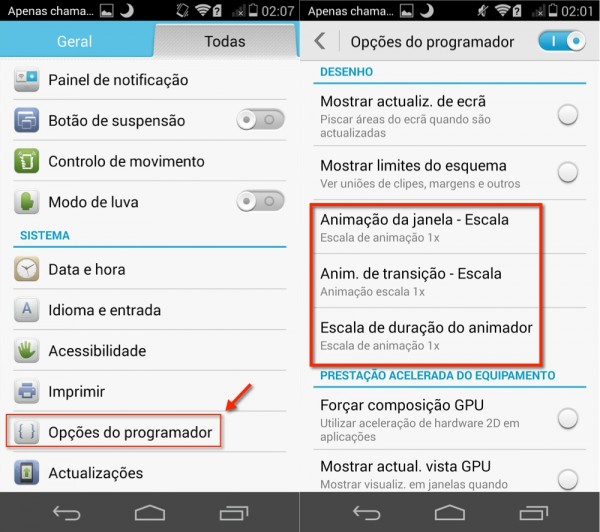
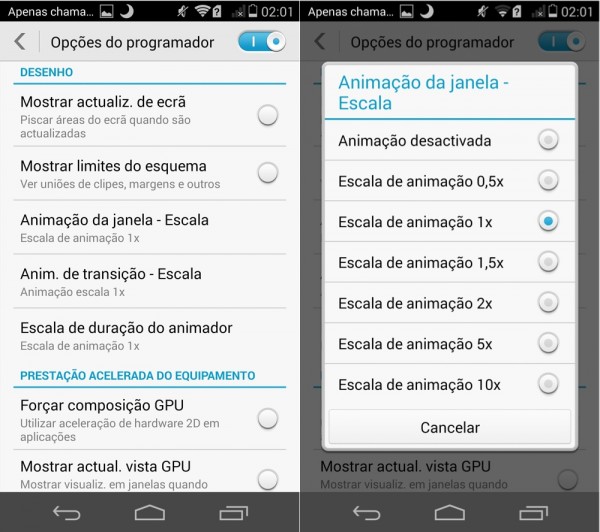

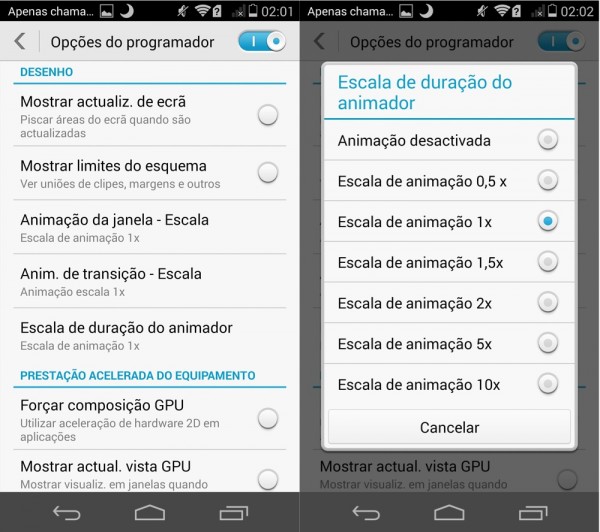
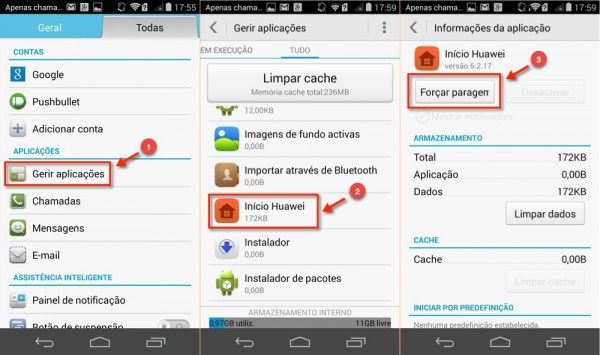

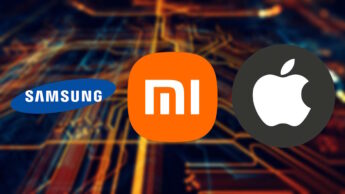
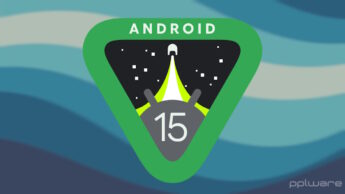


















Já experimentei.
Nota-se a diferença.
Só uma pergunta:
Como volto a ocultar o menu de programador?
Vasta desligar no botão, em cima do lado direito.
Dentro da opção de programador tens o icon de ligar e desligar 😉
Pedro Sá, acho que só dá para ocultar novamente o menu se repor as configurações do seu dispositivo Android.
Abraço
Malta esse icone, apenas desliga as opções de programador, mas NÃO oculta o menu!
no meu caso ( moto g ) ligue-o com o botão de diminuir o o volume pressionado, não me recordo de cabeça dos passos seguintes, mas lá tem a opção de ativar e desativar o menu do programador
correção… onde se lê “ativar”, entenda por ocultar o menu
Tornar o Android mais rápido? Tão fácil , mudar para 3310 simples. 🙂
Thanks Mr. Obvious.
esta dica é para qualquer versão do android?
tenho a 2.3 e não funciona…
versão 4.0 para cima
Senhor Pedro Simões, é favor acrescentar no artigo que só dá em versões 4.0 para cima. Senão, vão pensar que dá em qualquer Android. 🙂
3310 ja tem android? nao sabia dessa LOOL
Testei e notasse a diferença, boa dica
Resula mesmo 🙂
Mas tambem existe um aplicativo na playstore que faz milagres…
https://play.google.com/store/apps/details?id=ccc71.at.free
Bolas que ja estou a comer letras….
Queria dizer – Resulta mesmo 🙂
O pessoal percebeu 🙂
Na realidade não fica mais rápido, as animações é que são desactivadas.
Perde-se um pouco da apelatividade do sistema.
De qualquer das formas, pode fazer a diferença para quem tem um android de gama baixa.
De outra forma, pode mudar de launcher, como o nova launcher ou zeam launcher (terminais mais fracos).
Em todos os android isso é possivel?
Tenho um nexus s e não me da opcao de numero de instalacao.
entao diz outra coisa “nr da compilação” lol isso aparece em todosssss
Realmente aparece, mas nao faz nada carregando as 7 vezes outras quaisquer.
No 2.3.6 também não dá…
Também pensei que não dava, mas, abrindo as “Opções de programador”, aparecem realmente mais opções, pelo menos nunca as tinha visto…
ahahahahaha viram o video da phonebuff “How To Activate BEAST MODE On Samsung Galaxy 5”?!
para mim acrescentaria ainda desactivar a animação do lockscreen
Grande coincidência por acaso tinha feito isto a uns dias atras no meu S4, visto por um vídeo, funciona mesmo realmente ficou mais rápido, ou seja não faz efeito nenhum nas janelas ele responde logo ou touch, já fiz isto nos meus andoid todos que tenho, mas julgo que isto só funciona nas versões todas android a partir da versão 4… .
https://www.youtube.com/watch?v=yJMh_sLtC5U
Tornar o android mais rapido é mudar para ios…
Esse comentário tem tanto jeito como dizer que para meter o iOS mais rápido é mudar para Android. Enfim.
E tornar a secção de comentários mais limpa e útil é evitar comentários de fanboys como você…
Porquê é que os tugas tem sempre a mania de mandar bitaites e não usar este espaço para trocar impressões e quem sabe aprender qualquer coisa?
Xiça para os comentários da treta sem qualquer valor acrescentado!
concordo a 100%
Rute, faço das tuas as minhas palavras! 🙂 Hoje tive a oportunidade de ter os dois topos de gama na mão, 5s e S5. Não se compara! Deixem de lado fanatismos e “restrições”, comparem velocidades e vocês verão… Somos todos livres de dar as nossas opiniões, ninguém impingiu nada a ninguém, pelo o que eu tenha visto!
Só gostava de saber onde viste a velocidade…
É que para mim, não é só velocidade, é camara, vídeo, autonomia da bateria, comunicação e ecrã.
Para te explicar melhor que visto que não entendem.
Camara de excelente qualidade do Galaxy S5
Vídeo 4k
Bateria com capacidade de uso num dia inteiro intensivo
Comunicação Bluetooth com todas os aparelhos inclusive SIM Remote para ligação automóvel
Ecrã de excelente qualidade
Ligação USB3.0 para transferir os vídeos 4K é excelente
Carregamento rápido da bateria e qualidade de construção.
Por isso, se quiseres vir com o 5S fazer o que faz o meu S5 e testar velocidades e etc. é só avisares. Ao contrário de muitos e eu não medo de falar na cara que iPhone é bom, mas à distância pra mim.
Boas…deve ser bom…mas e para quem já tem uma nova rom…(penso eu que seja isso)…tenho o CyanogenMod para o Galaxy S(a ultima release),o que se pode fazer,ou não vale a pena?
essas opções já estão activas nas roms Cyanogen.
leia-se, à mostra, pelo menos! 🙂
No CM11 estavam todas opções a 1x e tb não dá para desactivar apenas para por a 0.
@sideshow nesse caso “0” será a mesma coisa que “desactivado”, porque ali em cima o mínimo que existe antes de desactivado é “0.5” portanto “0” é desactivado apenas por outras palavras.
Funciona. Obrigado.
Por estas e por outras e que o android me da mais gozo.
O problema é que se desligar as opções de programador volta td como tava antes e não guarda nada, mm reiniciando…
Boa Tarde!!
Gostaria de saber como posso fazer o ultimo passo no meu Xperia SP ??Ele eh muito lerdo pensei que fosse mais rapido que o Galaxy3 mini, mas nao eh….
Gostaria de saber se alguem tem e se ele eh mesmo lerdo.
Fiz estas mudancas e mais o Chrome e ficou bonzinho mas nao do jeito que eu gostaria .
Alguem sabe de alguma solucao
Tb tenho um SP e estou um pouco desiludido, pois estava habituado a um lumia 620, supostamente mais fraco, mas que tinha um desempenho muito superior.
Boas, eu meti uma ROM da cyanogenMod para um Galaxy Nexus, e não encontro as opeções do programador…Como faço para obter essa opção?!
É carregar no Nº de compilação umas 10 vezes.
já tinha mencionado um dia destes por aqui.
Nas opções de programador -> Limitar processos em segundo plano -> Limite 3 processos.
isto sim liberta memória e com menos processos activos em segundo plano fica tudo mais fluido.
Boas.
Recebi a msg “Agora é um programador”, mas as opções nas opções do programador continuam as mesmas
Alguém sabe o que se passa?
Alguem me pode dizer qual a app para fazer com que fique aquele mostrador no centro de ecrâ?
Pedro costa, julgo que o mostrador que vez na imagem de 67% é de uma percentagem da bateria que não tem nada a ver com o post, mas deixo aqui a app na mesma.
https://play.google.com/store/apps/details?id=net.hubalek.android.reborn.beta
é um widget… arrasta o para o local que quiseres praticamente.
Como sabemos qual é o launcher que está em execução? Desculpem-me, eu sou um bocadinho leigo nestas andanças. Um abraço a todos.
Isso depende já… Tens que ver. O que eu te aconselho e instalares outro e depois carregares HOME e depois ele pede-te para escolher, escolhes o que usavas antes, pois aí já saberás o nome dele. Depois basta desinstalar o launcher que instalaste e já saberás o nome do teu launcher 😉
Isto não torna o Android mais rápido, faz com que as animações demorem metade do tempo. Se retirarem mesmo as animações ainda fica mais rápido…
Boa Noite,
Onde fica a parte do “Reiniciar a aplicação de gestão de janelas” do Sony Xperia sp ????
Grato,
Luis Ferreira
Pagina Inicial Xperia
No meu só tem a Escala de Animação da Janela e Escala de Animação de Transição, a Escala de Duração do Animador não existe. Uso uma ROM Zeus, Android 4.0.4…
É rapido a mudar entre menus. Funciona.
A abrir aplicações continua a mesma bost@ no meu S3.
boas tenho 1 nokia 3330 como faço para tornar mais rapido
Esta otimização funciona muito bem no Galaxy S2, fica mais rápido 🙂
Com quase 4 anos e a bateria dura mais de 5 dias na mão da minha mãe 😛
A verdadeira razão da lentidão é a ROM dos fabricantes, ou seja, bloatware
Se eu desligar as animações do meu celular, a bateria dele sofre alguma mudança ou ela gastará normal?
Por acaso até já conhecia e dá sempre bom resultado.
Curioso, foi saber que os screens são de um Hyundai embora o meu seja um modelo Eagle e tenho mesmo muita pena de não me ser possível fazer um root ou instalar outra ROM. Só esta semana tive de o formatar 2 vezes por causa do Skype que tem um problema na instalação, dando um erro :-24, e já soube que tem a ver com uma pasta dessa app que não consigo que seja apagada.
Boas,
Desde já grato por este post que é bastante importante… Acontece que eu tenho um S6 da Samsung e esta opção não aparece “Número de instalação”. Desde já gratos pela ajuda.